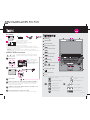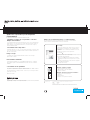Instalar a bateria:
Ligar a uma fonte de alimentação:
Ligar o sistema:
Este procedimento demora alguns minutos.
Configurar o sistema operativo seguindo as instruções apresentadas no ecrã:
Desembalar
P/N: 75Y6743
Activar o modo de hibernação
Controlos multimédia
Alterar a luminosidade do ecrã
Ampliar o conteúdo do ecrã
Bloquear o computador
Gestão da bateria e da alimentação
Activar modo de espera
Gerir ligações sem fios
Alterar as definições de silêncio
da câmara e do microfone
Alterar as definições de ecrã
Alterar as definições do dispositivo
de entrada
Tecla Fn
Botões de controlo do volume
Interruptor de alimentação
Retroceder e avançar no navegador da Web
Instruções iniciais de instalação
Leia atentamente as informações sobre segurança e as sugestões
importantes, incluídas nos manuais, antes de utilizar o computador.
Câmara integrada*
Microfone incorporado
*Modelos seleccionados
Botão TrackPoint central
Leitor de impressões digitais*
Comutador de rádio sem fios
Botão de silêncio das colunas
Botão de silêncio do microfone
- Instruções de instalação (este folheto)
- Manual de Segurança e Garantia
- Manual de Assistência e Resolução de Problemas
- Outros suplementos ou folhetos
Para obter informações sobre como iniciar o Access Help, consulte o verso desta página.
Antenas sem fios
UltraConnect
Para obter mais informações, consulte o Access Help:
Para utilizar em combinação com outras teclas para aceder às funções especiais do ThinkPad .
Apontar e fazer clique com o sistema de navegação multi-pontos UltraNav :
Notes:
1) Alguns modelos podem conter itens que não constem da lista.
2) Se faltar algum item ou estiver danificado, contacte a entidade a quem adquiriu o computador.
3) Tudo o que é necessário para a recuperação de ficheiros e aplicações instalados de origem encontra-
se na partição da Lenovo no disco rígido.
Antes de remover a partição da Lenovo, certifique-se de que cria um disco de
recuperação.Para obter mais informações, consulte a secção "Recovery overview” (Descrição geral da
recuperação) no Access Help.
Importante:
Prima a cobertura do TrackPoint ou utilize o painel táctil na direcção para qual pretende
mover o ponteiro. Os botões esquerdo e direito sob a barra de espaços e o painel táctil
funcionam de forma idêntica aos do rato.
Botão ThinkVantag
Nota: Este sistema não suporta
baterias que não sejam de fabrico
genuíno da Lenovo ou não
autorizadas. O sistema irá continuar
a arrancar, mas poderá não carregar
as baterias não autorizadas.

Os seguintes termos são marcas comerciais da Lenovo nos Estados Unidos e/ou noutros países:
Copyright Lenovo 2010.
Lenovo
TrackPoint
As ThinkVantage Technologies são tecnologias avançadas que lhe permitem melhorar a produtividade,
proteger os dados e reduzir os custos totais do ciclo de vida.
Outros nomes de empresas, produtos ou serviços poderão ser marcas comerciais ou marcas de serviço de terceiros.
ThinkVantage
ThinkPad
UltraConnect
UltraNav
Windows e Windows Vista são marcas comerciais da Microsoft Corporation nos Estados Unidos e/ou noutros países.
-Introdução a outras fontes de informação
-Diagnósticos
-Ajuda e Assistência
-Informações sobre a garantia do computador
Manual de Assistência e Resolução de Problemas
-Informações importantes sobre segurança
-Ambiente operativo e outros avisos importantes
-Informações de Garantia
Manual de Segurança e Garantia
- Faça clique em Iniciar, desloque o ponteiro para Todos os programas
e, em seguida, para ThinkVantage.
Faça clique em Access Help.
- Prima o botão ThinkVantage. Em Quick Links (Ligações rápidas) no
ThinkVantage Productivity Center, faça clique em “Access on-system
help.
Faça clique em Iniciar e clique em Ajuda e Suporte. Na Ajuda e Suporte do
Windows, faça clique em “Lenovo Access Help”.
Para abrir o Access Help, proceda do seguinte modo:
O Access Help é um manual online completo que fornece respostas à
maioria das questões dos utilizadores sobre o computador, ajuda na
configuração de funções e ferramentas pré-instaladas ou na resolução
de problemas.
Access Help
Para obter mais informações sobre o seu computador aceda ao Access Help ou consulte o Manual de
Segurança e Garantia ou o Manual de Assistência e Resolução de Problemas.
Utilizar o Access Help (manual online) e os manuais incluídos
O computador portátil ThinkPad possui várias funcionalidade avançadas.
Design ecológico
O computador tem a classificação EPEAT Gold relativa a um baixo consumo de energia e
impacto reduzido no ambiente.
Computadores portáteis de ecrã panorâmico com estilo e
múltiplas funcionalidades
As opções de conectividade de rede avançadas, como Ethernet, LAN sem fios, WiMAX* e WAN sem
fios*, ajudam-no a ligar-se à rede ou à Internet nas melhores condições.
Para obter mais informações sobre ligações de rede, consulte a secção "Connecting to the network"
(Ligar à rede) no Access Help.
Conectividade de rede optimizada
O seu computador é perfeito para o ajudar a gerir um pequeno negócio ou apenas para desfrutar em
ambiente doméstico, com os mais recentes processadores, gráficos avançados, discos rígidos de
grande capacidade (com capacidade para armazenar colecções de música, vídeo e imagens), e
outras funcionalidades populares.
*Modelos seleccionados
Funcionalidades multimédia
As funcionalidades de multimédia, como a porta HDMI (High-Definition Interface), e a unidade de
leitura de Blu-ray integrada ou uma unidade Multiburner, respondem a todas as necessidades de
multimédia.
Conectividade total de dispositivos
As portas para dispositivos e conectores, como por exemplo as portas USB 2.0 e um leitor de cartões
7 em 1, proporcionam melhor conectividade e transferência de ficheiros facilitada a partir de todos os
dispositivos de suporte digital.
Para o Windows 7
Agradecemos a preferência por um Computador
portátil ThinkPad.
Para o Windows Vista e Windows XP:
-
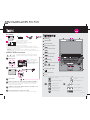 1
1
-
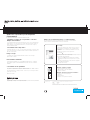 2
2
Lenovo ThinkPad L410 Guia De Configuração
- Tipo
- Guia De Configuração
- Este manual também é adequado para
Artigos relacionados
-
Lenovo ThinkPad Edge E420 User manual
-
Lenovo ThinkPad Edge E220s Manual do usuário
-
Lenovo THINKPAD X121E User manual
-
Lenovo ThinkPad X1 Manual do usuário
-
Lenovo ThinkPad Edge E325 Manual do usuário
-
Lenovo THINKPAD L420 Manual do usuário
-
Lenovo ThinkPad Edge E120 Manual do usuário
-
Lenovo ThinkPad X220 Manual do usuário
-
Lenovo ThinkPad X1 Manual do usuário
-
Lenovo ThinkPad T420si User manual